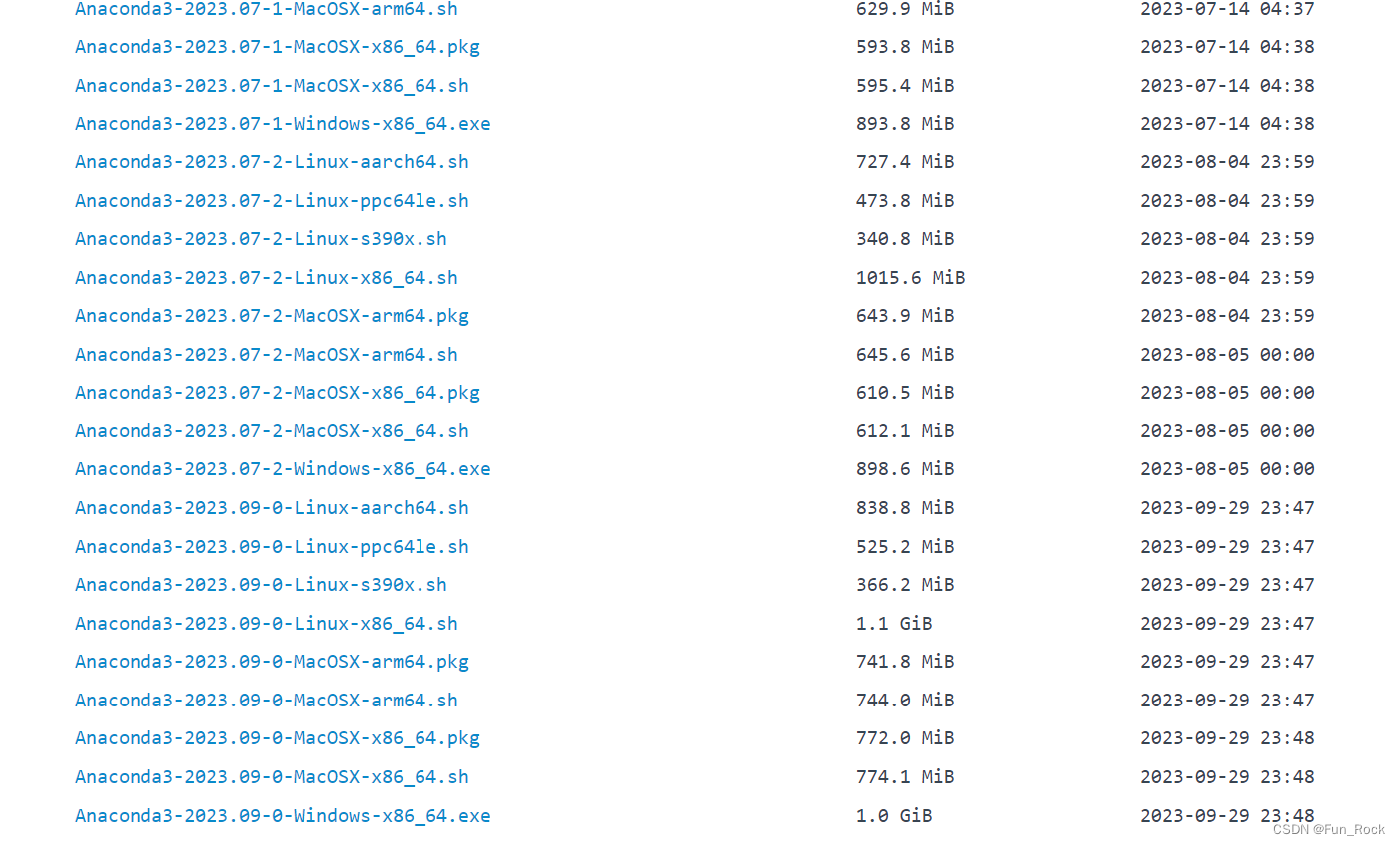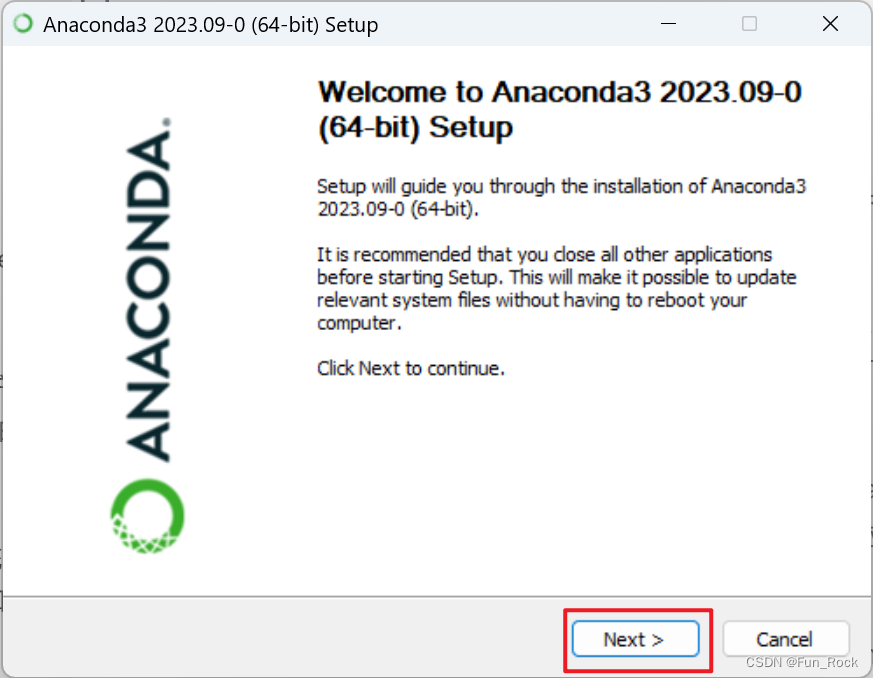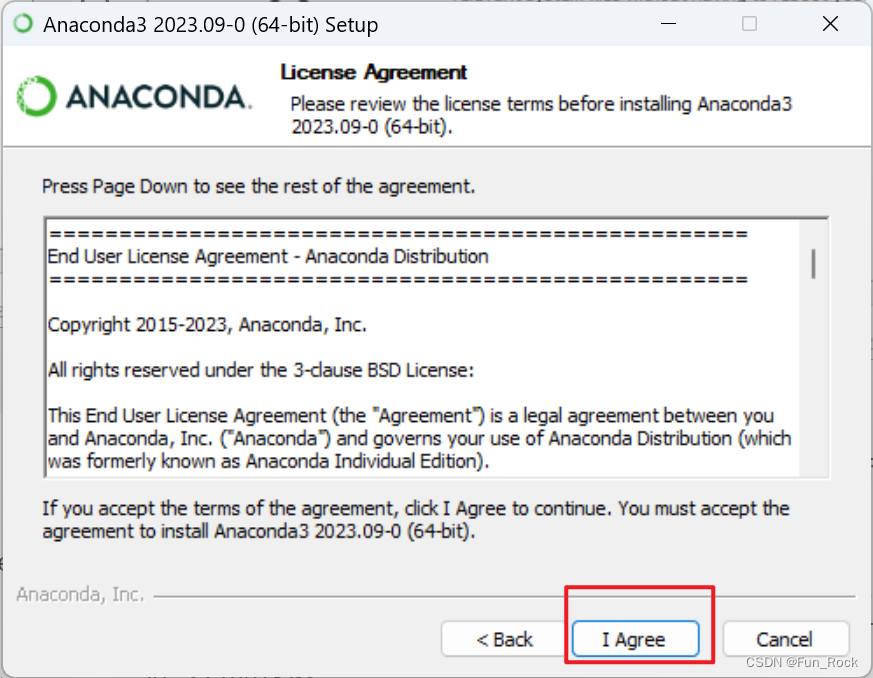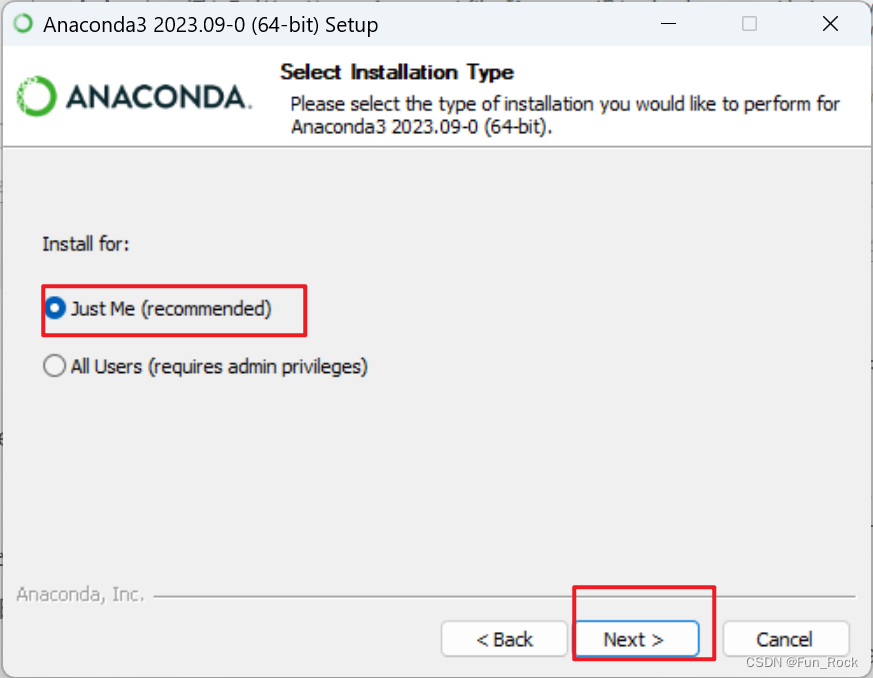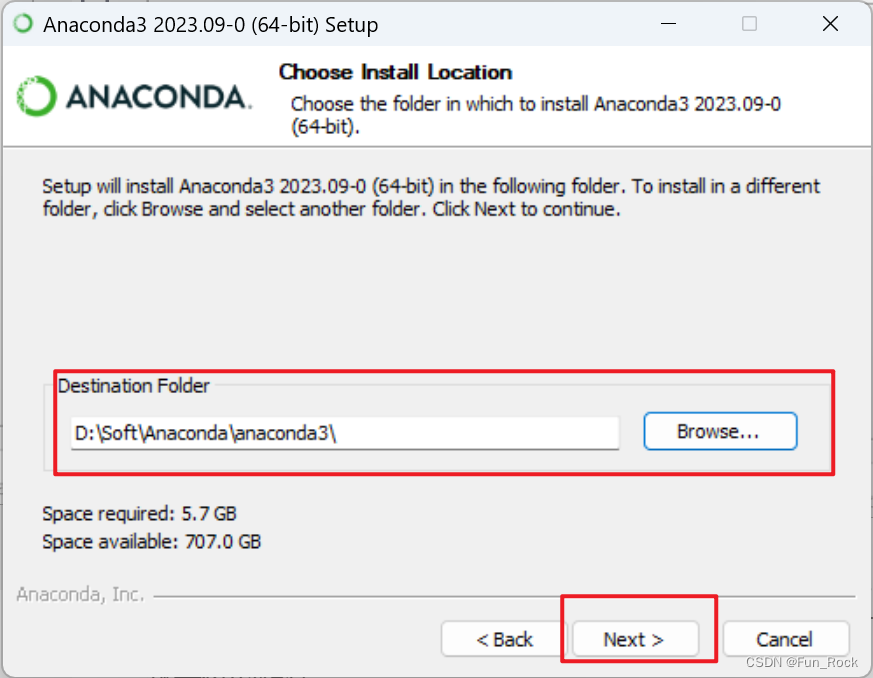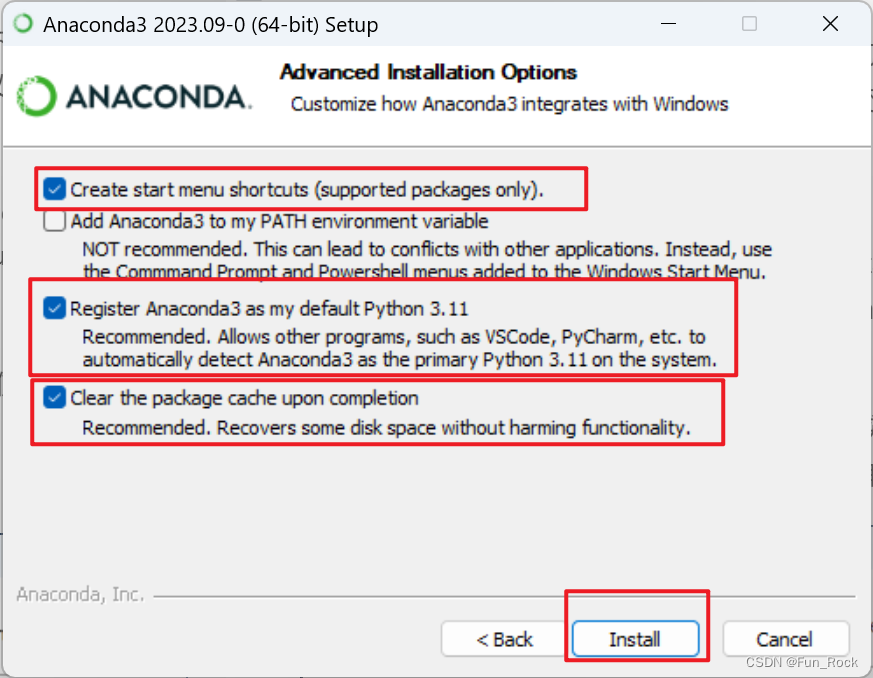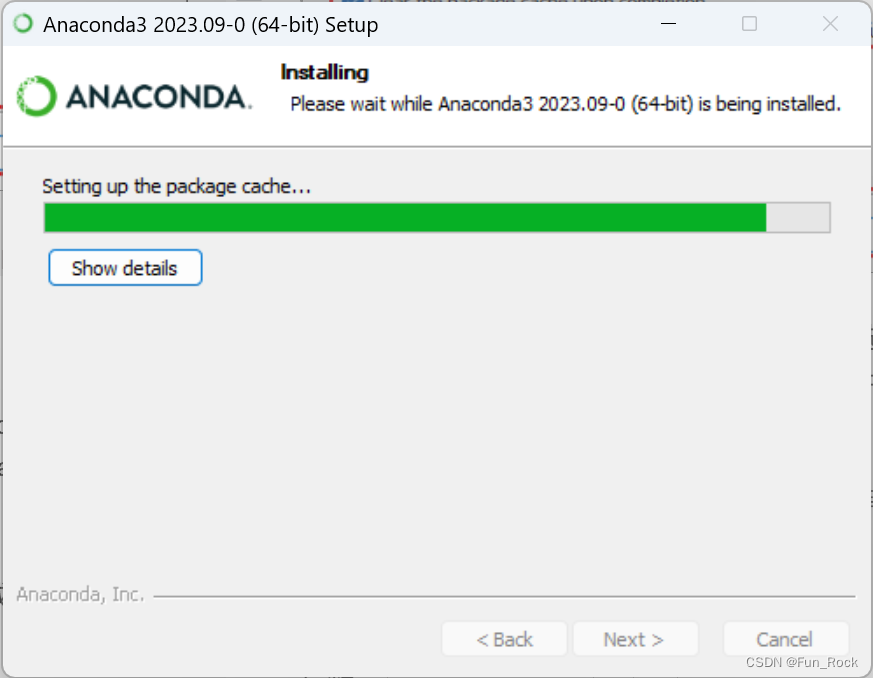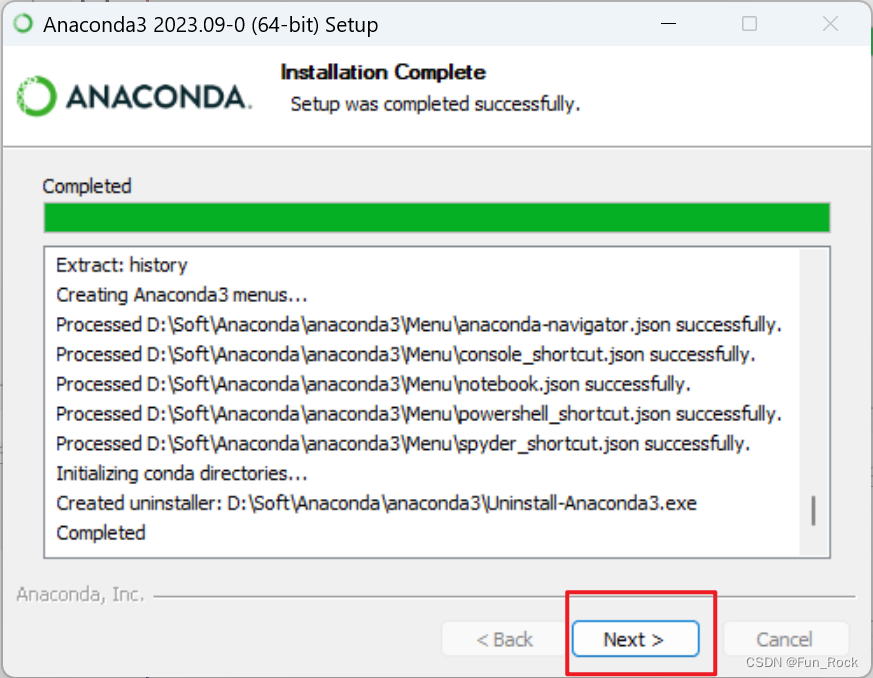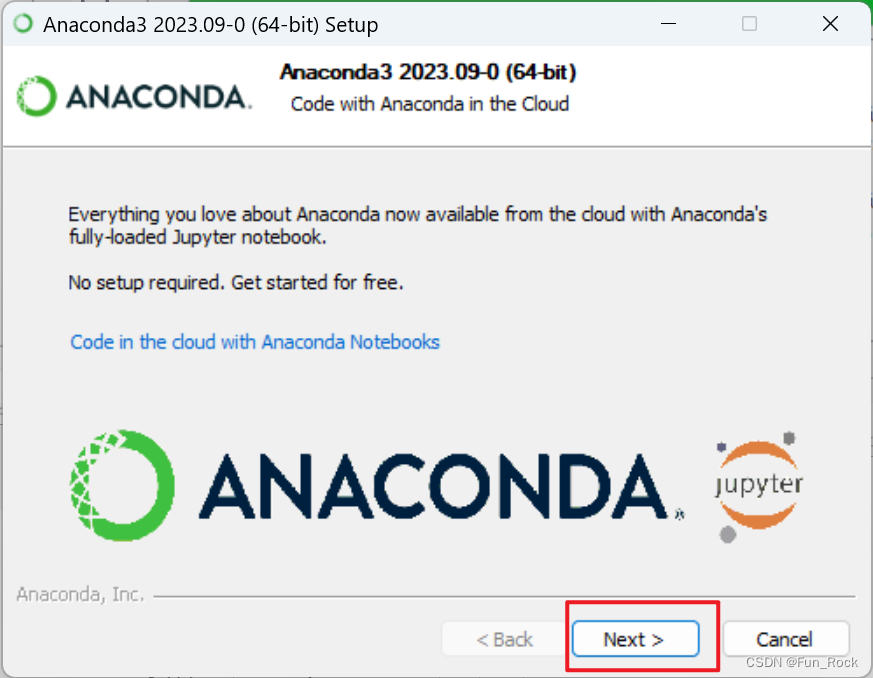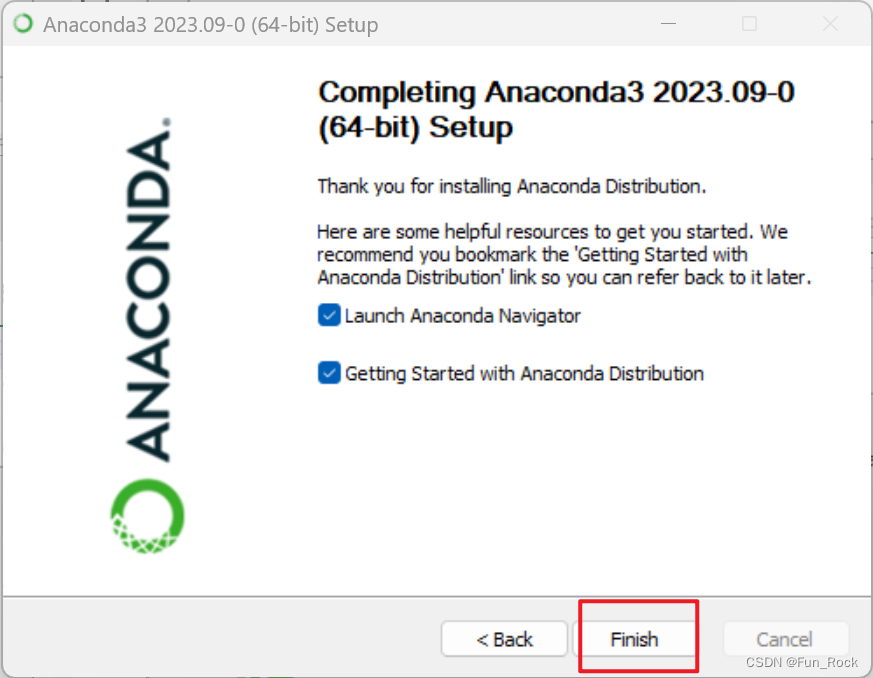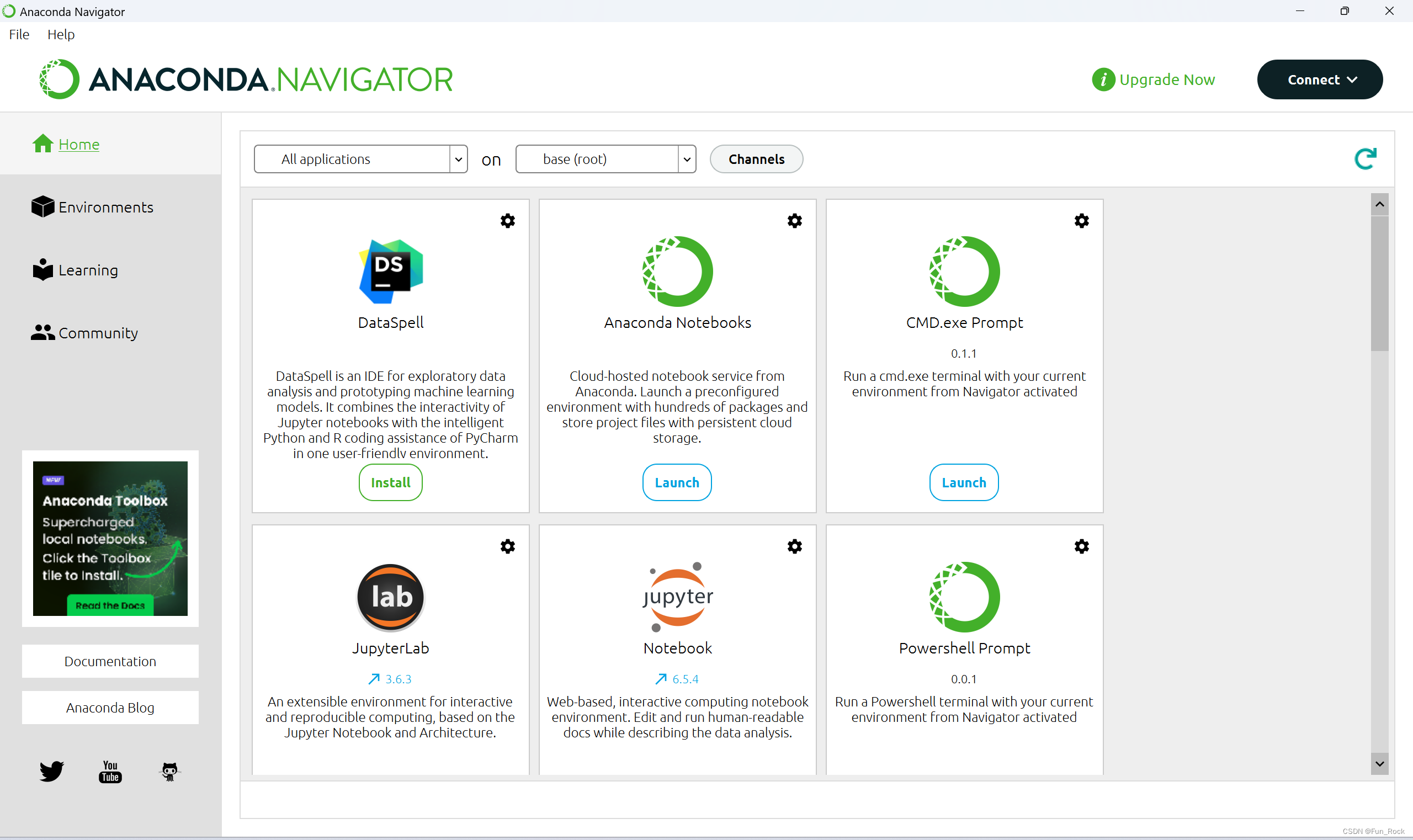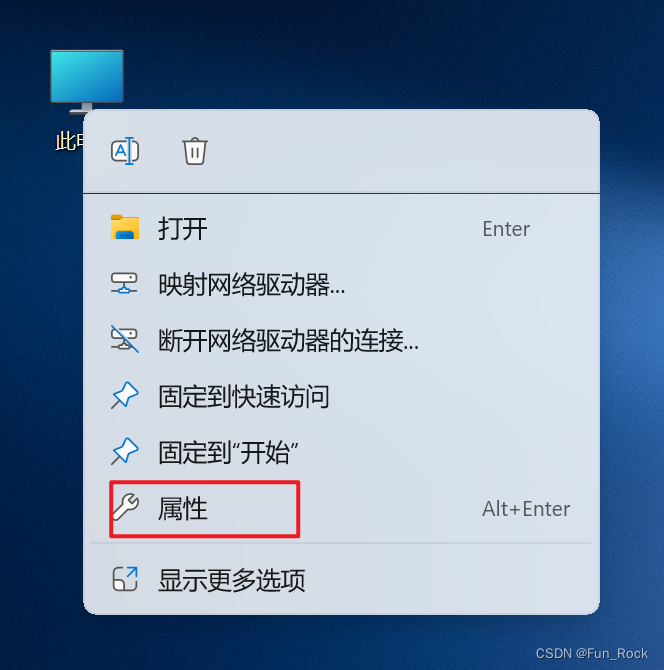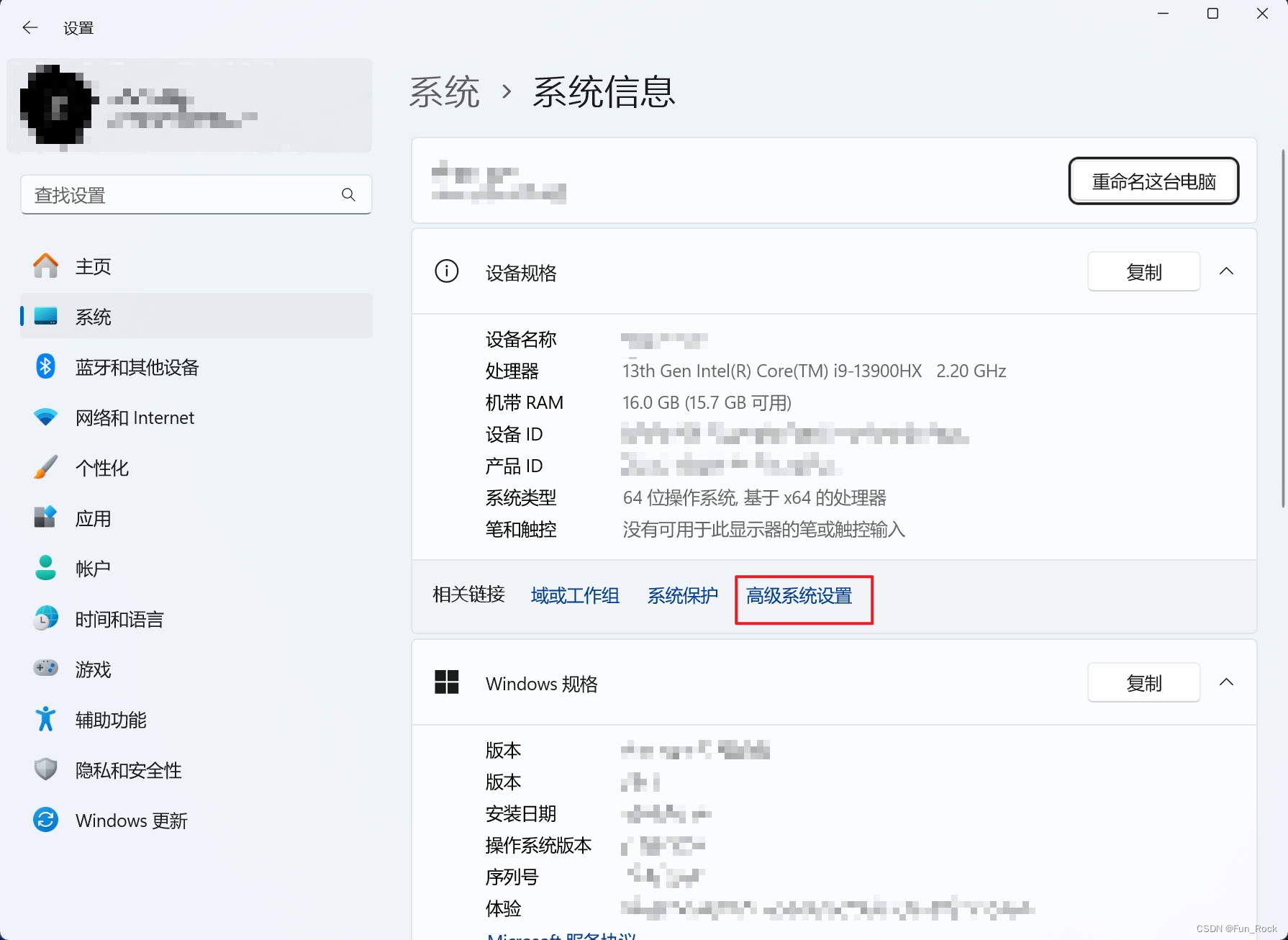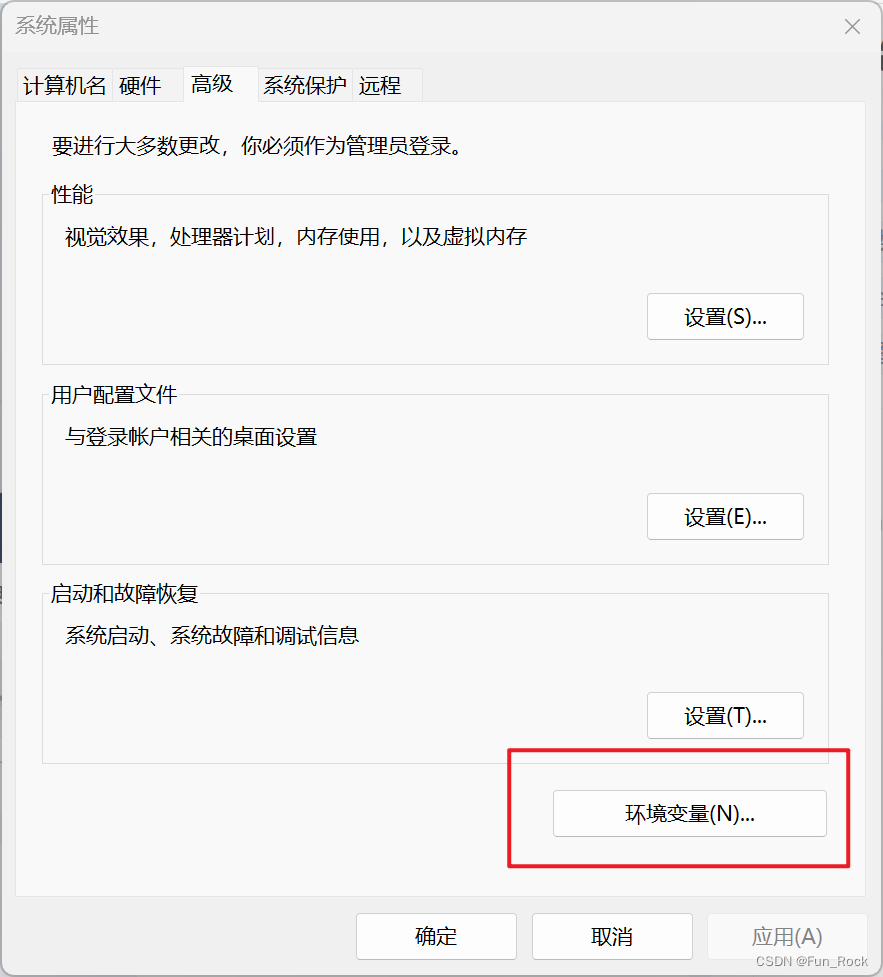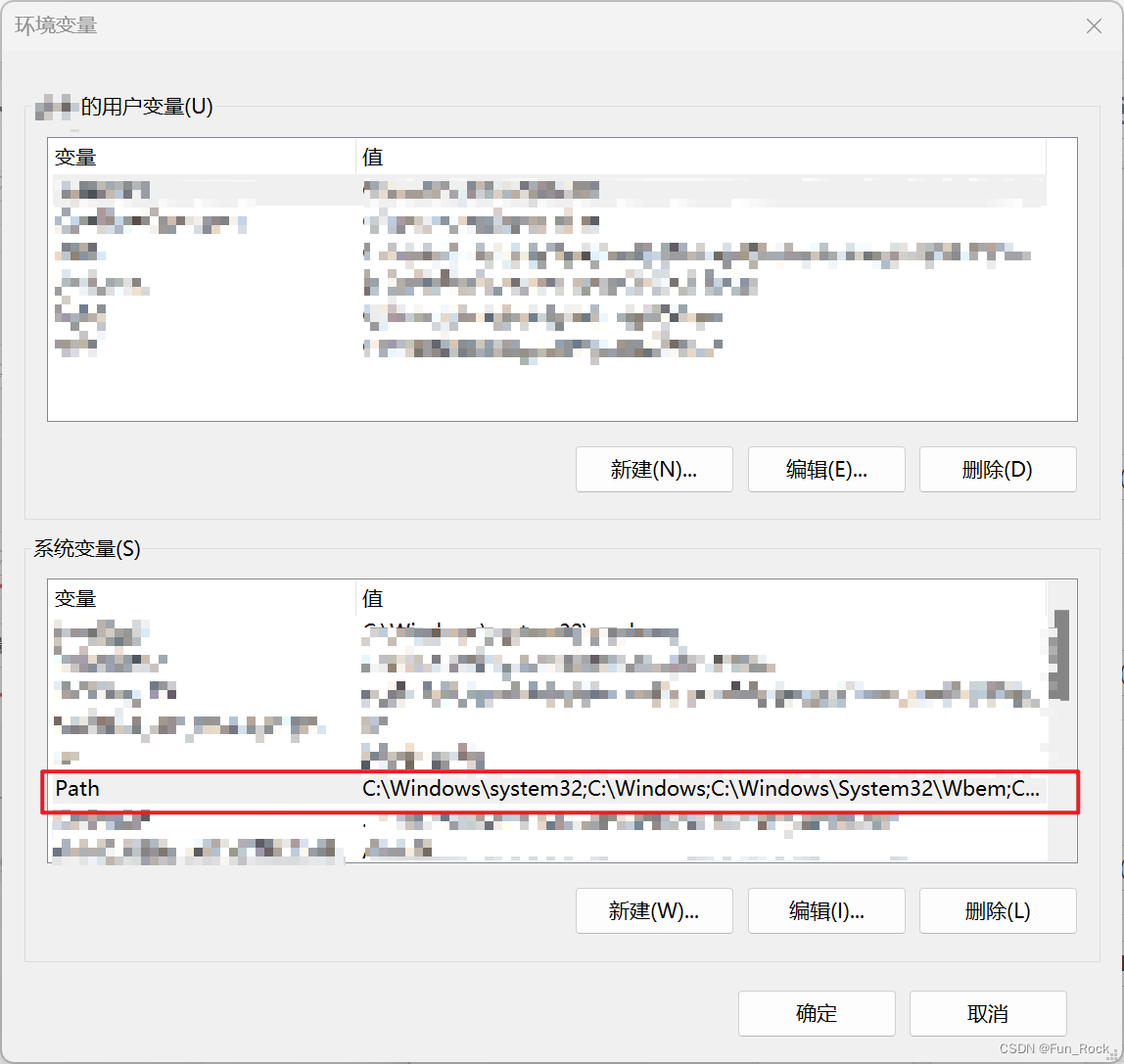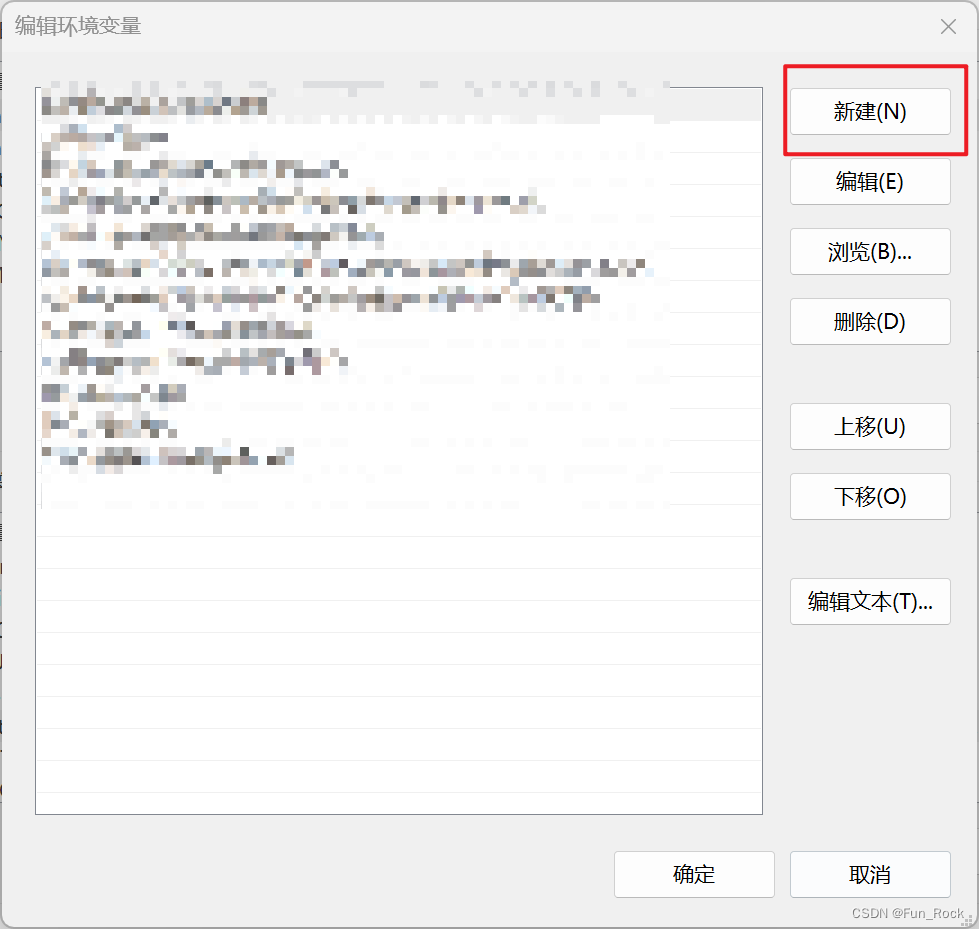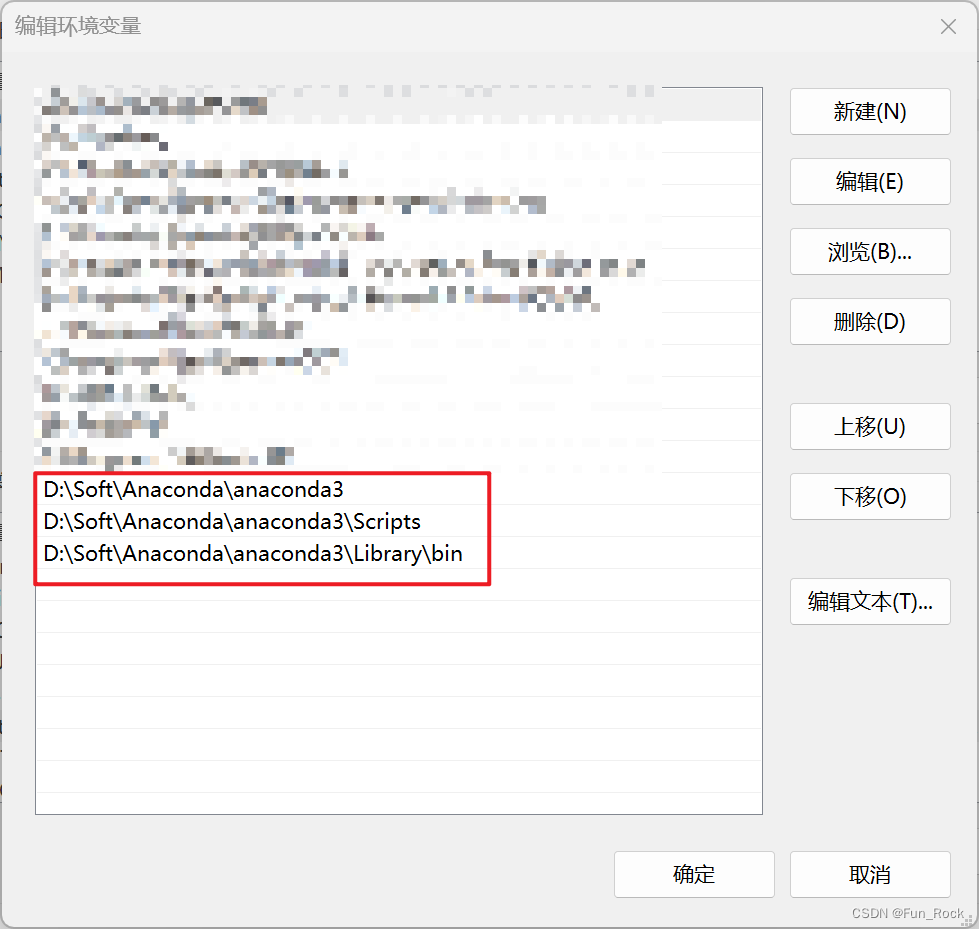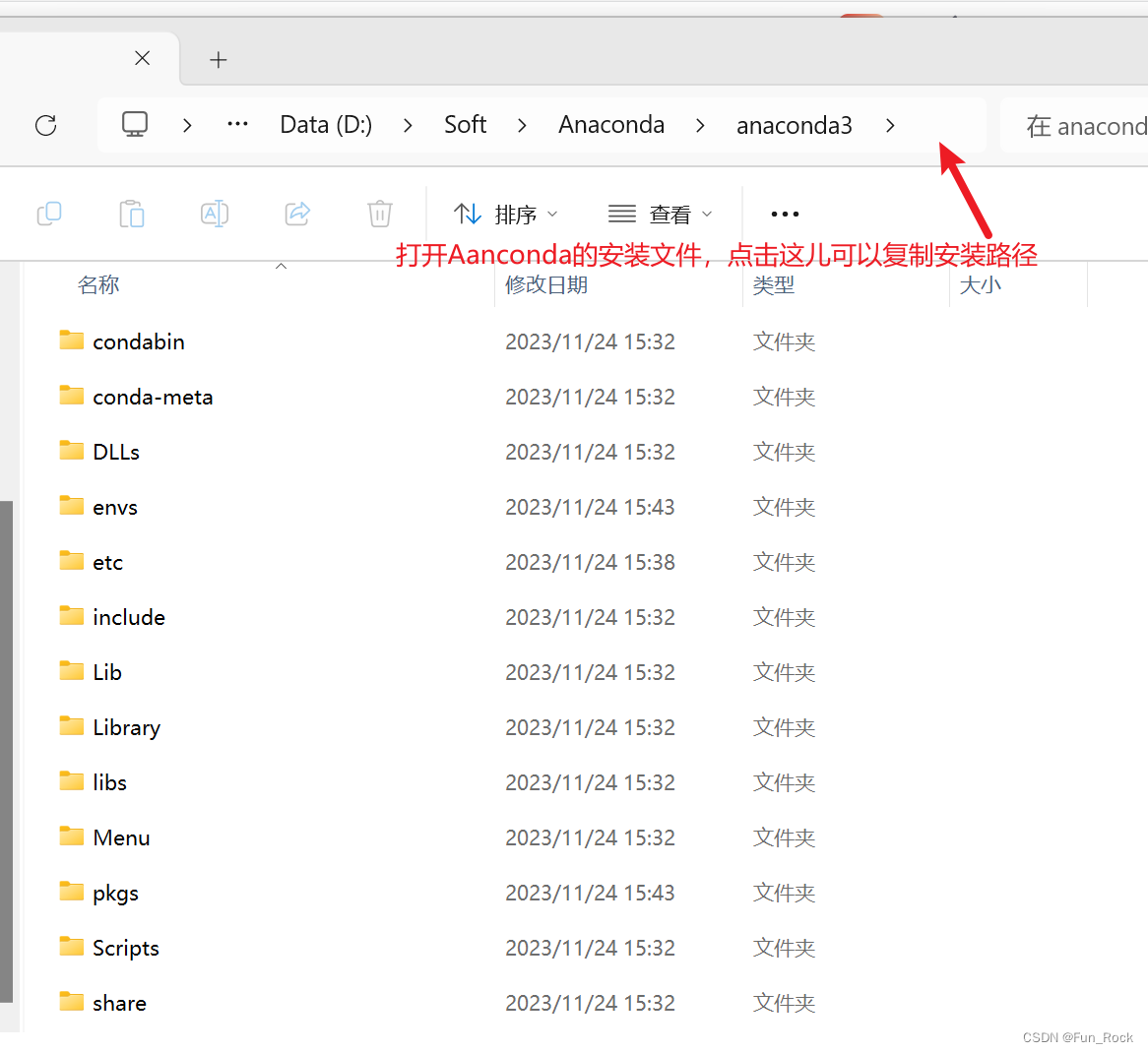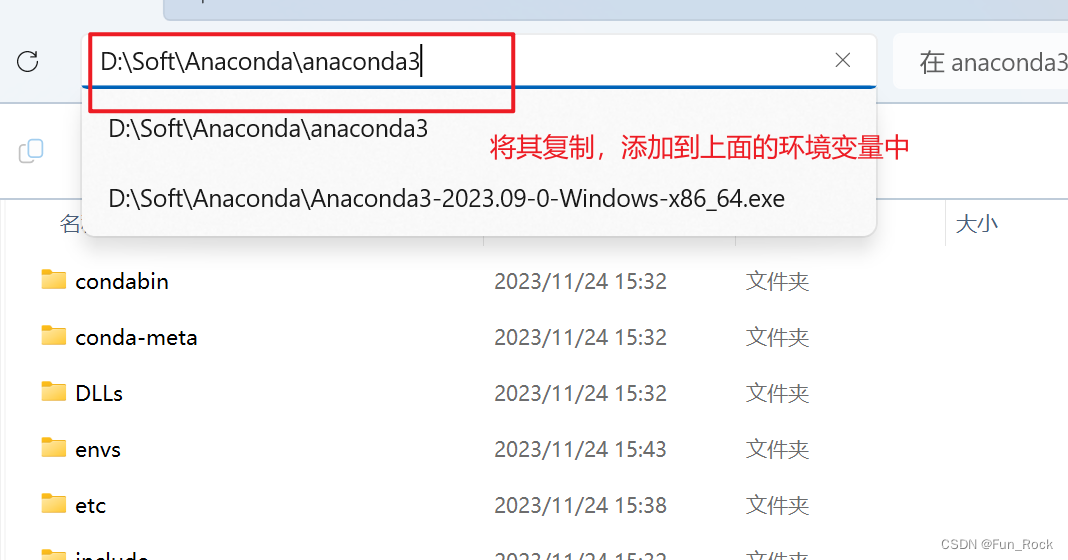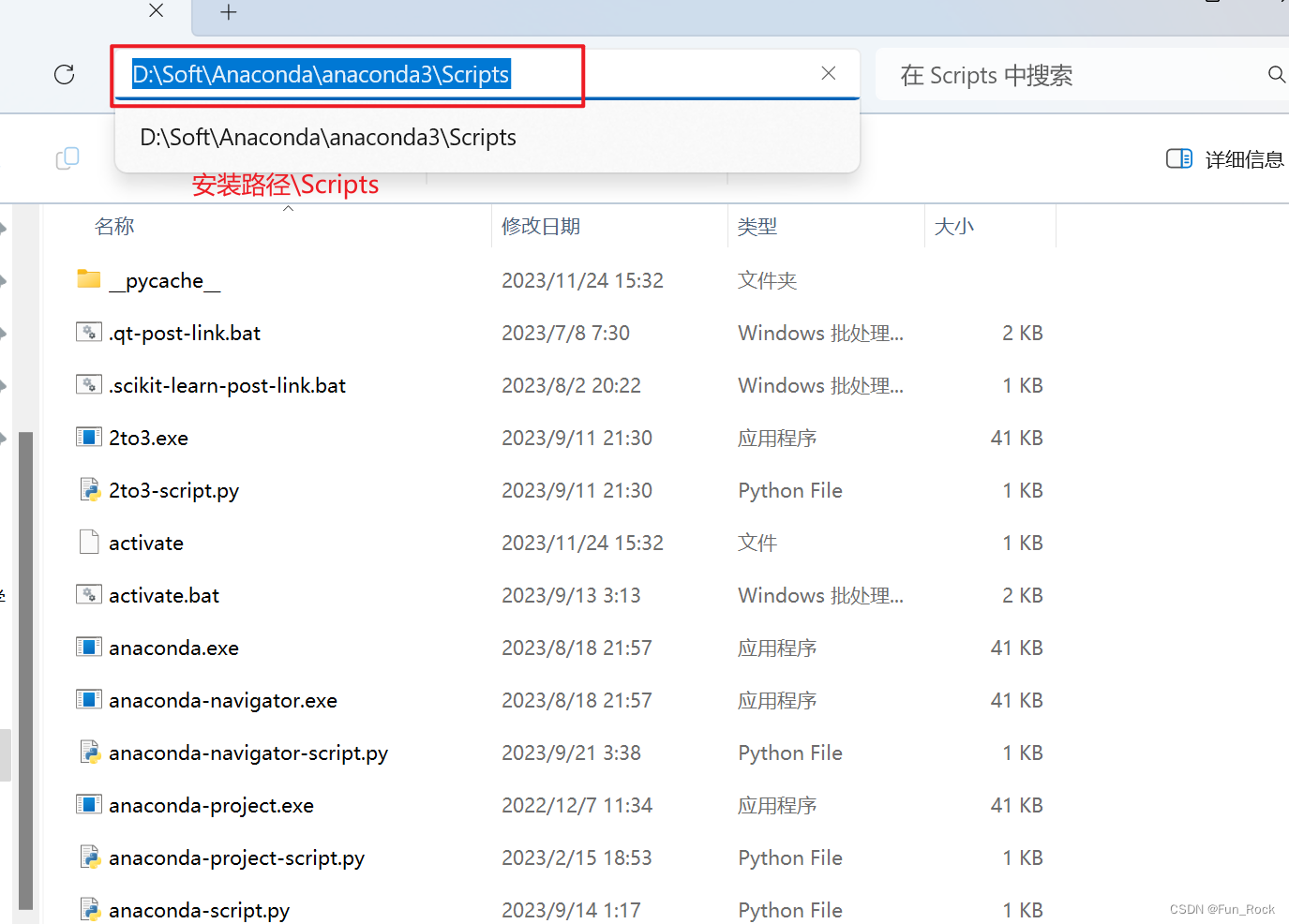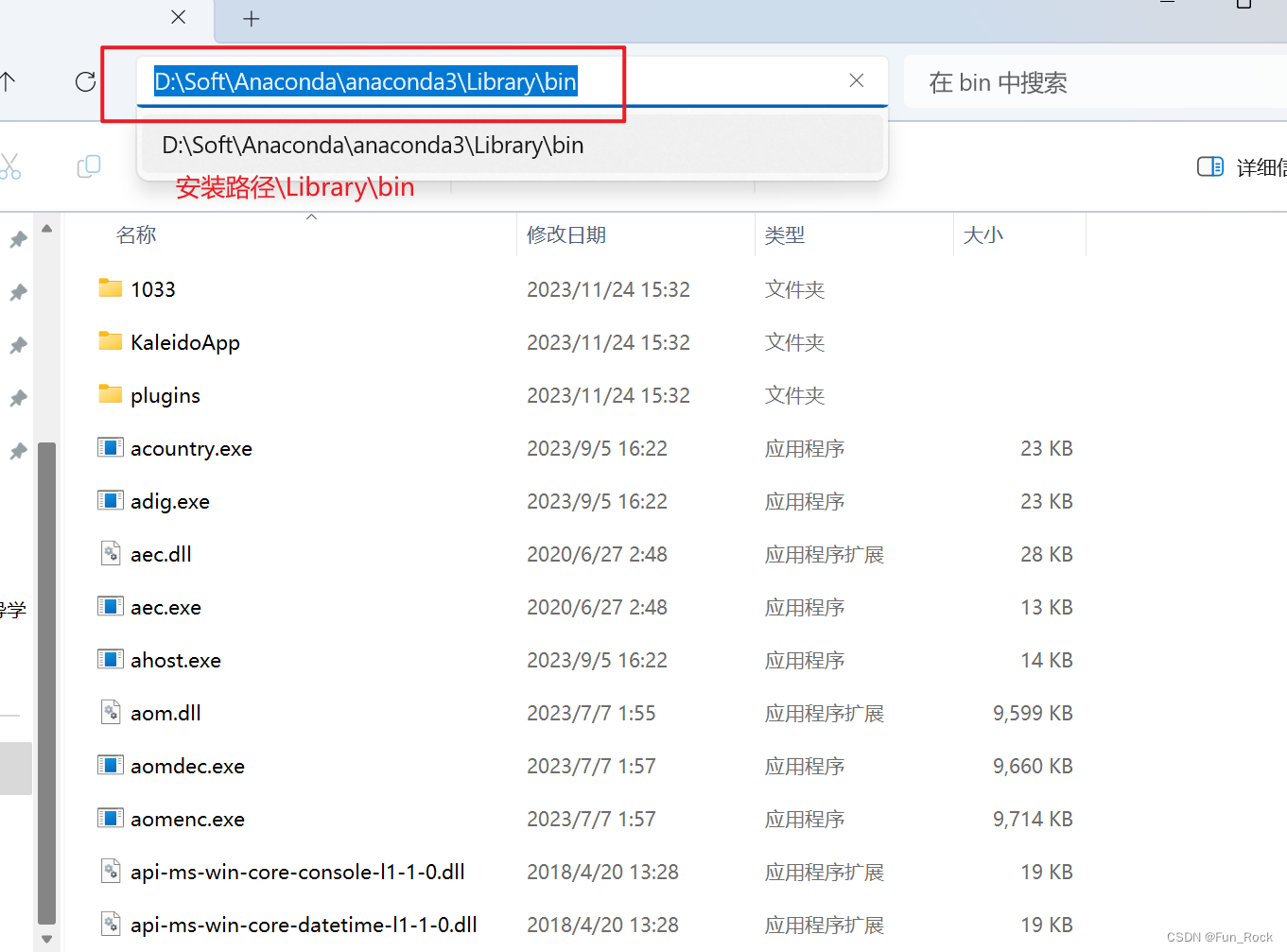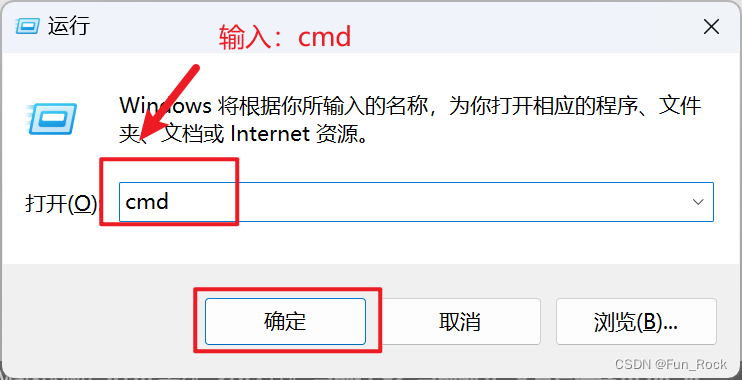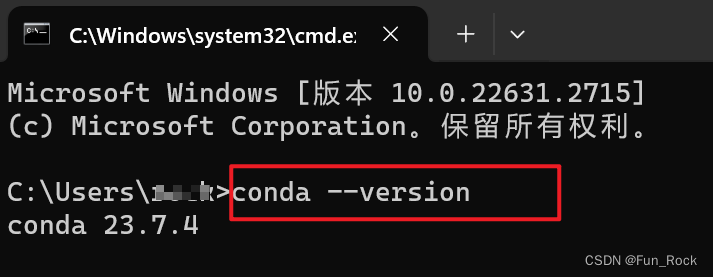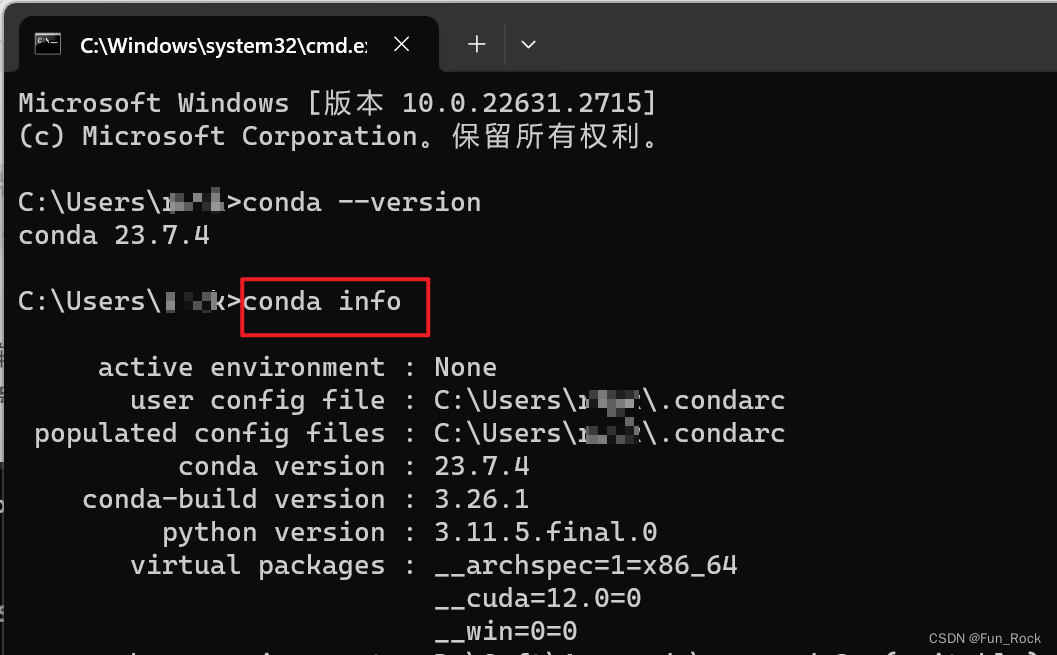Anaconda安装教程-超详细版
前言
Anaconda是一个广泛用于数据科学和机器学习的Python发行版,它简化了Python环境和库的管理。本指南将带你逐步完成Anaconda的安装过程,并介绍基本的环境配置。
Anaconda的安装及环境配置
步骤一:下载Anaconda
-
访问Anaconda官方网站: 打开浏览器,访问: Anaconda官方网站。
如果官网进不去,或者下载太慢,推荐在清华大学开源软件镜像站下载:清华大学开源软件镜像站
镜像站页面如下,从中选择适合自己的版本进行下载:
-
选择操作系统: 根据你的操作系统(Windows、macOS、Linux),选择相应的Anaconda版本。(这里以windows为例)
-
下载安装程序: 点击相应版本后,你将被引导至下载页面,选择下载适用于你操作系统的安装程序。下载完成后找到所下载的文件,如下图所示:
步骤二:安装Anaconda
1.运行安装程序: 双击下载的安装程序启动安装向导。
(选择"Next")
2.选择“I Agree”
3.选择安装类型: 在安装向导中,你将看到两个安装类型:“Just Me”(仅当前用户)和“All Users”(所有用户)。通常情况下,选择“Just Me”即可。
(选择“Just Me”,再点击“Next”)
4.选择安装路径: 选择Anaconda的安装路径。默认情况下,安装在用户目录下。你可以更改安装路径,但请确保选择一个没有空格或特殊字符的路径。(由于Anaconda软件占用内存比较大,不建议安装在C盘。如果C盘剩余空间比较大或者只有电脑C盘可以安装到C盘)
(选择安装路径,再点击“Next”)
5.第一项:创建开始快捷方式(仅支持包)。推荐勾选
第二项:自动将Anaconda3添加到我的PATH环境变量,官方不建议勾选(注意:本人也不建议勾选,如果不勾选需要通过本文步骤三部分内容手动添加环境变量!)
第三项:注册Anaconda3作为我默认的Python 3.10,建议勾选
第四项:完成后清除包缓存,建议勾选
(此处建议按下图方式勾选,再点击“Install”)
6.等待安装完成。这可能需要一些时间,取决于你的系统性能。
7.点击“Next”
8.再点击“Next”
9.点击“Finish”,到此已完成安装。
我们可以看到如下的界面,开始编程之旅吧!
步骤三:手动配置环境变量
如果上述步骤5中没有勾选第二项(将Anaconda3添加到我的PATH环境变量),那么需要我们手动配置环境变量。
1.点击桌面上的“此电脑”,右键选择“属性”并点击。
2.在出现的界面中点击“高级系统设置”。
3.点击“环境变量”。
4.在出现的界面中的系统变量板块中找到“Path”,双击”Path“。
5.点击“新建”。
6.将下列三项内容添加到环境变量(Anaconda安装路径要根据自己当时安装Anaconda的路径设置):
Anaconda安装路径(比如:D:\Soft\Anaconda\anaconda3)
Anaconda安装路径\Scripts(比如:D:\Soft\Anaconda\anaconda3\Scripts)
Anaconda安装路径\Library\bin(比如:D:\Soft\Anaconda\anaconda3\Library\bin)
最终结果图:
具体操作如下(上述内容能看懂这部分可以跳过):
a.
b.
c.
d.
添加完成上述三个后点击“确认”,在点击“确认”,直到退出设置环境变量的界面才算完成。
测试Anaconda环境是否配置成功
1.使用快捷键“WIN+R”打开运行面板,输入“cmd”,点击“确认”
在出现的界面中输入“conda --version”,然后点击Enter键,看是否出现如下图所示的版本号
conda --version
再输入”conda info“,点击Enter键,看是否出现例如下图的信息
conda info
最后,输入“activate”之后,点击Enter键,再输入“python”并点击Enter键。如果出现和下图类似的输出内容,那么说明环境变量已经配置成功。
activate
python
通过完成以上步骤,你已成功安装和配置Anaconda。这将使你更容易地管理Python环境和库,从而更有效地进行数据科学和机器学习项目的开发。
希望这个详细指南对你有所帮助!如果你在任何步骤遇到问题,可以查阅Anaconda官方文档获取更多帮助。
希望大家能有所收获,如有不足之处,欢迎批评指正。